Či už ste profesionálny fotograf, alebo si iba užívate fotografovanie pomocou telefónu, Fotky Google sú nevyhnutnosťou. Je to jedna z najlepších služieb, ktoré Google v súčasnosti ponúka, a predstavuje skvelý spôsob, ako ukladať svoje obrázky a videá do cloudu, pristupovať k nim zo všetkých svojich zariadení a uchovávať ich pomocou vysoko kvalitných záloh. Ak potrebujete pomoc so začatím práce s Fotkami Google, ste na správnom mieste.
Výrobky použité v tejto príručke
- Cloudové úložisko bolo vykonané správne: Fotky Google (Zadarmo v obchode Google Play)
- Najlepší fotoaparát: Google Pixel 4 (Od 624 dolárov na Amazone)
Ako nastaviť Fotky Google
Ak vo svojom telefóne práve otvárate Fotky Google, jedná sa o počiatočný proces nastavenia, ktorým prejdete.
- Otvorené Fotky Google.
- Prihláste sa do svojho účtu Účet Google.
- Vyberte si Požadované nastavenia kvality.
-
Počkajte na synchronizáciu vašich fotografií.


 Zdroj: Joe Maring / Android Central
Zdroj: Joe Maring / Android Central
Ako si vybrať priečinky v zariadení
Po prihlásení do Fotiek Google je čas zvoliť, ktoré priečinky v telefóne chcete zálohovať do tejto služby. Tu je postup, ako na to.
- Otvorené Fotky Google.
- Klepnite na ikonu ikona pretečenia (ten, ktorý má tri riadky v ľavom hornom rohu obrazovky).
- Klepnite na nastavenie.
-
Klepnite na Zálohovať a synchronizovať.


 Zdroj: Joe Maring / Android Central
Zdroj: Joe Maring / Android Central - Klepnite na Zálohujte priečinky zariadenia.
-
Prepnite priečinky, ktoré chcete zálohovať.

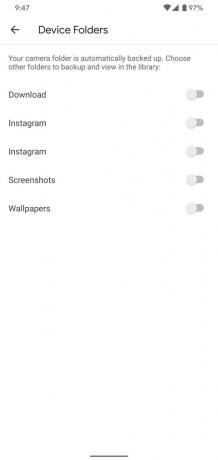 Zdroj: Joe Maring / Android Central
Zdroj: Joe Maring / Android Central
Ako zmeniť kvalitu obrazu
V neposlednom rade je dôležité zvoliť si požadovanú kvalitu záloh obrázkov pre Fotky Google. Môžete uložiť neobmedzený počet obrázkov, ak ich uložíte v režime „vysokej kvality“, čo je nižšie rozlíšenie, než v akom boli pôvodne nasnímané, ale stále vyzerajú skvele. Prípadne môžete zvoliť uloženie pôvodných obrázkov v plnom rozlíšení. Týmto spôsobom sa tieto zálohy započítajú do vášho dostupného úložiska Disku Google.
- Otvorené Fotky Google.
- Klepnite na ikonu ikona pretečenia (ten, ktorý má tri riadky v ľavom hornom rohu obrazovky).
- Klepnite na nastavenie.
-
Klepnite na Zálohovať a synchronizovať.


 Zdroj: Joe Maring / Android Central
Zdroj: Joe Maring / Android Central - Klepnite na Veľkosť nahrávaného súboru.
-
Klepnite na ikonu kvalita obrazu chceš.

 Zdroj: Joe Maring / Android Central
Zdroj: Joe Maring / Android Central
Tu to máte. Vďaka týmto pár veciam ste pripravení začať používať Fotky Google ako šampión!
